كيفية تحديث البرامج الثابتة الخاصة بك جهاز تحكم Xbox One بدون Xbox One

تقوم Microsoft بإطلاق تحديثات البرامج الثابتة الجديدة الخاصة بوحدات التحكم Xbox One الخاصة بها ، وتقوم هذه التحديثات بإصلاح الأخطاء المختلفة. ولكن ، إذا كنت تستخدم جهاز تحكم Xbox One مع جهاز كمبيوتر ، فلن تتم مطالبتك تلقائيًا بترقية البرنامج الثابت لوحدة التحكم.
كيفية تحديث جهاز تحكم Xbox One ثابت على نظام التشغيل Windows 10
إذا كنت تستخدم نظام التشغيل Windows 10 ، فهذه العملية سهلة إلى حد ما - على الرغم من أنه عليك أن تخرج من طريقك لتحديث البرامج الثابتة للوحة التحكم.
أولاً ، افتح تطبيق Store المتضمن في Windows 10. ابحث عن "Xbox Accessories" وقم بتثبيت تطبيق Xbox Accessories الذي أنشأته Microsoft. هذا منفصل عن تطبيق "Xbox" الرئيسي المتضمن في Windows 10.

قم بتوصيل جهاز تحكم Xbox One بالكمبيوتر الخاص بك وقم بتشغيل جهاز التحكم.
- إذا كنت تستخدم وحدة تحكم أحدث لـ Xbox One تم إنتاجها بعد يونيو 2015 - واحدة بها منفذ صوت 3.5 ملم أو مقبس سماعة رأس مضمنة - يمكنك توصيله لاسلكياً عبر المحول اللاسلكي لـ Xbox One أو توصيله بكبل USB.
- إذا كنت تستخدم وحدة تحكم Xbox One قديمة بدون منفذ صوت مضمّن ، فستحتاج إلى توصيله بالكمبيوتر باستخدام كبل USB المرفق. يتعذر على Windows تحديث البرنامج الثابت لاسلكيًا.
- إذا كنت تستخدم وحدة تحكم Xbox One أحدث - وهي الطرازات التي تستخدم Bluetooth وتم إطلاقها مع Xbox One S - فلا يمكنك تحديث البرنامج الثابت عبر اتصال Bluetooth لاسلكي. ستحتاج إلى توصيله بالكمبيوتر عبر كابل USB أو محول لاسلكي لـ Xbox One.
إذا كنت تستخدم وحدة تحكم لاسلكية ، فتأكد من تشغيلها عن طريق الضغط على زر "Xbox" على وحدة التحكم.
سترى زر "تحديث مطلوب" في حالة توفر برنامج ثابت محدث. انقر أو اضغط عليه وسيقوم التطبيق بتثبيت البرنامج الثابت المحدّث.

إذا لم يتوفر أي تحديث للبرامج الثابتة ، فسترى فقط شاشة بها أزرار "تكوين" و "معلومات الجهاز". هذا يعني أن البرامج الثابتة في وحدة التحكم لديك تعمل بالفعل على تشغيل أحدث البرامج الثابتة المتوفرة.
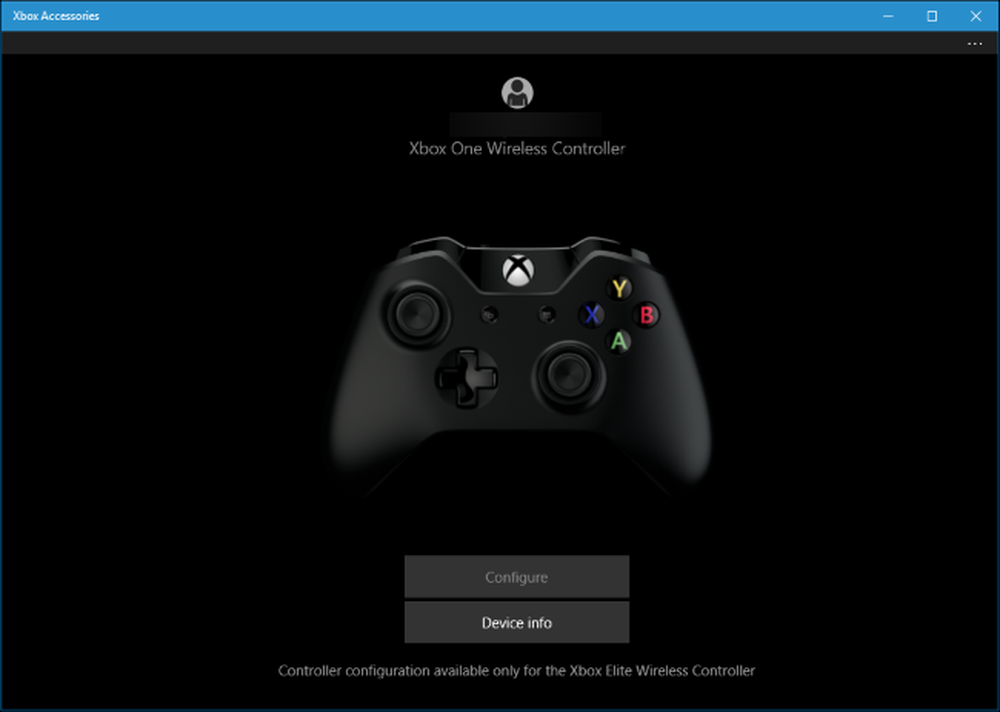
لا يمكنك ترقية برنامج ثابت لجهاز التحكم Xbox One على نظام التشغيل Windows 7 أو 8
لسوء الحظ ، يتوفر برنامج Xbox Accessories فقط لنظام التشغيل Windows 10. لا توفر Microsoft أي طريقة لتحديث البرامج الثابتة لوحدة التحكم Xbox One على Windows 7 أو 8.
لتحديث البرنامج الثابت لوحدة التحكم Xbox One ، ستحتاج إلى توصيل جهاز التحكم الخاص بـ Xbox One إما بوحدة تحكم Windows 10 PC أو Xbox One. إذا كان لديك جهاز كمبيوتر يعمل بنظام Windows 10 أو Xbox One ، أو كنت تعرف شخصًا يفعل ذلك ، فهذا هو أفضل رهان لتحديث البرنامج الثابت.
على كمبيوتر Windows 10 ، يمكنك ببساطة توصيل جهاز تحكم Xbox One بالكمبيوتر بشكل طبيعي وتحديثه مع تطبيق Xbox Accessories كما هو موضح أعلاه.
على Xbox One ، يمكنك توصيل جهاز تحكم Xbox One إلى جهاز Xbox One باستخدام كابل USB المرفق. قد يبدأ التحديث تلقائيًا. إذا لم يحدث ذلك ، توجه إلى All Settings> Kinect & Devices> Devices & Accessories واختر وحدة التحكم. إذا كان هناك تحديث متوفر ، فحدد زر "تحديث". إذا لم يتوفر أي تحديث ، فسترى رسالة "لا يوجد تحديث متاح" على شاشة معلومات وحدة التحكم.

نأمل أن تقوم Microsoft في يوم من الأيام بجعل هذه العملية أسهل. على سبيل المثال ، يمكن دمج إمكانية ترقية البرامج الثابتة في تطبيق Xbox مع Windows 10 ، ويمكن لهذا التطبيق إعلامك عند توفر ترقية للبرامج الثابتة.
يمكن أن تطرح Microsoft أيضًا أداة لتحديث البرامج الثابتة المستقلة للإصدارات القديمة من Windows ، ولكن هذا لا يبدو محتملًا للغاية مع تركيز Microsoft على Windows 10.




